
用习惯了Dreamweaver旧版本,新版本中感觉好多工具和功能都找不到,想要继续使用旧版本的布局怎么办呢?下面我们就来看看Dreamweaver cc2018显示旧版本布局的教程。
其实我们可以自定义调整布局的
1、打开Adobe Dreamweaver CC 2018软件,新建一个文件
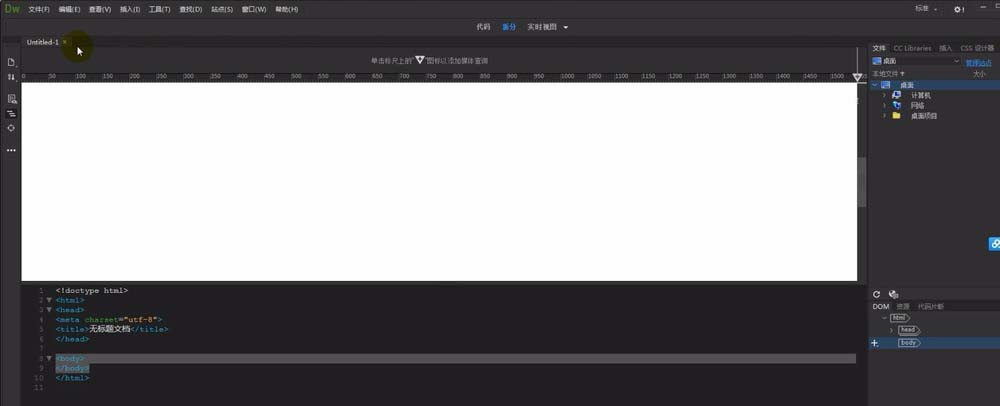
2、以前版本的都是垂直排列的,习惯使用左侧代码视图,右侧设计视图。如图
菜单栏:查看-拆分-垂直拆分。(勾选垂直拆分或者水平拆分,可以选择设计视图的显示位置)
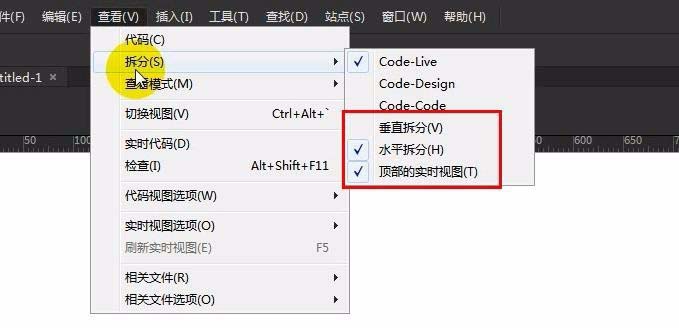
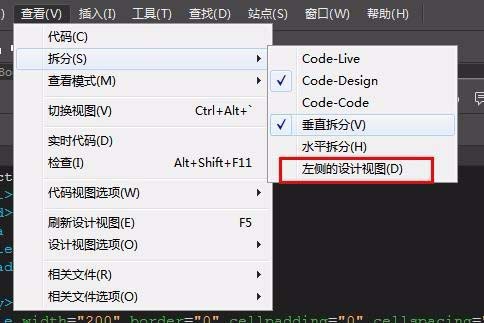
3、实时视图不显示光标,设计显示光标
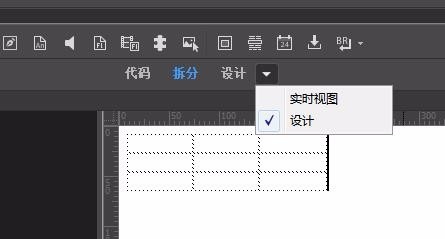
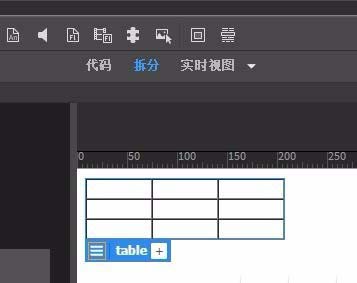
4、菜单栏:窗口-属性。打开属性面板,如图,拖动面板到底部习惯位置,出现蓝色,松开鼠标
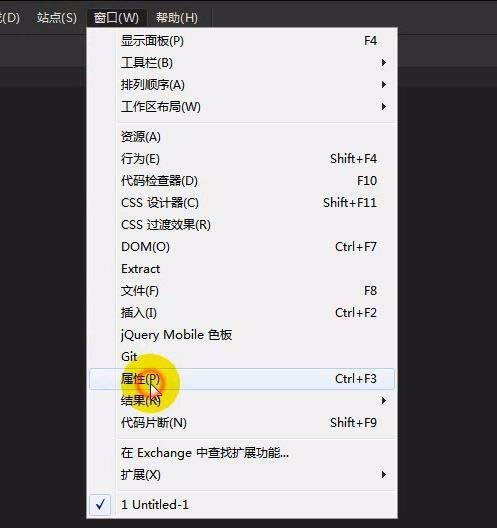


5、菜单栏:窗口-工具栏-标准,如图拖动
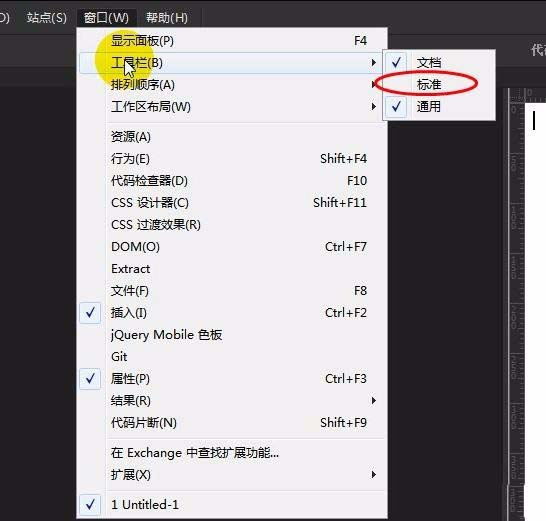
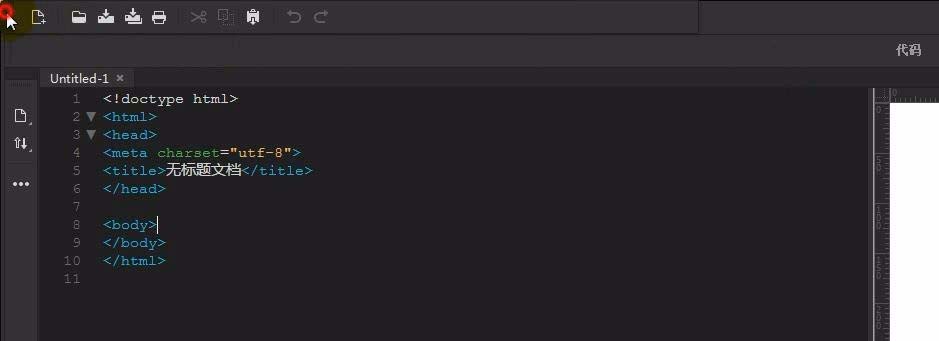

content [Ctrl+A 全选 注: 引入外部Js需再刷新一下页面才能执行 ] 终于见识了这...
本文学习的内容主要如下所示: 1.关闭按钮 2.Carets 3.快速设置浮动 4.内容区域...
不知道从什么时候开始,在网络上到处可以看到div+css,到底什么是div+css呢?难...
效果图: 整体效果: 视频加载: 拍照: 第一步:创建HTML元素 首先,我们要创建...
通过 display:bolck/none 完成一个菜单栏的效果 图1: 首先下面是已经完成的一...
下面介绍一下div嵌套div时margin不起作用的解决方案。 顺便科普下margin的定义和...
运维工程师这个岗位不同于后端开发岗位,到底运维工程师平时做什么? 老司机告诉...
官方文档 https://developers.weixin.qq.... index.wxml view class="container"...
链接可以制作 WML 卡片来显示 WML 的锚功能,图像可以制作 WML 卡片来显示图像. ...
Dreamweaver中的代码想要插入注释,该怎么添加呢?下面我们就来看看详细的教程。...